Planner บันทึก ให้เลือกสมาชิก แล้วใส่ชื่อของบุคคลที่คุณต้องการเพิ่ม สมาชิกแต่ละคนจะได้รับการแจ้งเตือนทางอีเมลว่าพวกเขาถูกเพิ่มลงในแผนของคุณ ดูข้อมูลเพิ่มเติมเกี่ยวกับการแจ้งเตือนของ Planner
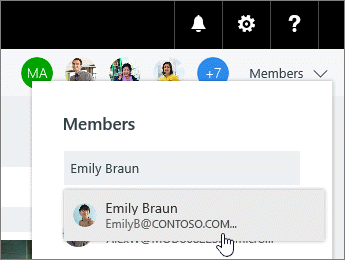
หมายเหตุ: ต้องการเพิ่มบุคคลภายนอกองค์กรของคุณใช่หรือไม่ ดู ผู้เยี่ยมชมที่เข้าถึง Microsoft Planner
หลังจากที่คุณเพิ่มบุคคลลงในแผนของคุณคุณสามารถกําหนดให้กับงาน
ต้องการลบใครบางคนออกใช่หรือไม่
ถ้าคุณไม่ต้องการใครบางคนในแผนของคุณ อีกต่อไป ให้เลือกลูกศรที่อยู่ถัดจากสมาชิกแผน ชี้ไปที่บุคคลที่คุณเอาออก เลือกจุดสามจุด แล้วเลือกเอาออก
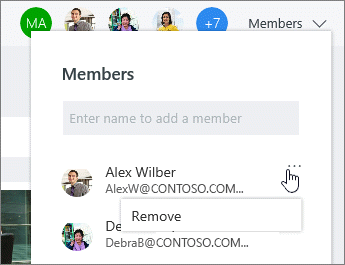
สิ่งสำคัญ: คุณไม่สามารถเอาเจ้าของเฉพาะของแผนออกได้ คุณต้องสร้างเจ้าของคนที่สองก่อน ดูส่วนถัดไปในบทความนี้เพื่อดูข้อมูลเกี่ยวกับวิธีการสร้างเจ้าของใหม่
ต้องการสร้างบุคคลอื่นเป็นเจ้าของแผนใช่หรือไม่
บุคคลที่สร้างแผนคือเจ้าของแผน ทุกคนที่ได้รับเพิ่มลงในแผนจาก Planner เป็นสมาชิก ถ้าคุณต้องการให้บุคคลอื่นเป็นเจ้าของ คุณต้องแก้ไขการเป็นสมาชิกจากภายในกลุ่มใน Outlook
-
จาก Outlook ให้ค้นหากลุ่มที่มีชื่อเดียวกันกับแผนของคุณ
-
ในส่วนหัว ให้เลือก การตั้งค่า>ในกลุ่มแก้ไข
-
ในรายการสมาชิก ให้คลิกสร้างเจ้าของ ให้กับบุคคลที่คุณต้องการให้เป็นเจ้าของ
-
ขณะที่คุณอยู่ที่นี่ คุณยังสามารถ ลบสถานะเจ้าของ เพิ่มสมาชิก และเอาสมาชิกออกได้
-
คลิก ตกลง










